Studio Editor: שימוש במקטעים גלובליים
זמן קריאה: 7 דקות
יש לכם אפשרות להציג את אותו התוכן בכמה עמודים בלי שתצטרכו להעתיק ולהדביק אותו. פשוט מגדירים מקטע כלשהו כמקטע כללי, ואז בוחרים לאילו עמודים להוסיף אותו. כל שינוי שתעשו במקטע גלובלי יתעדכן בכל מקום שבו הוא מופיע באתר.
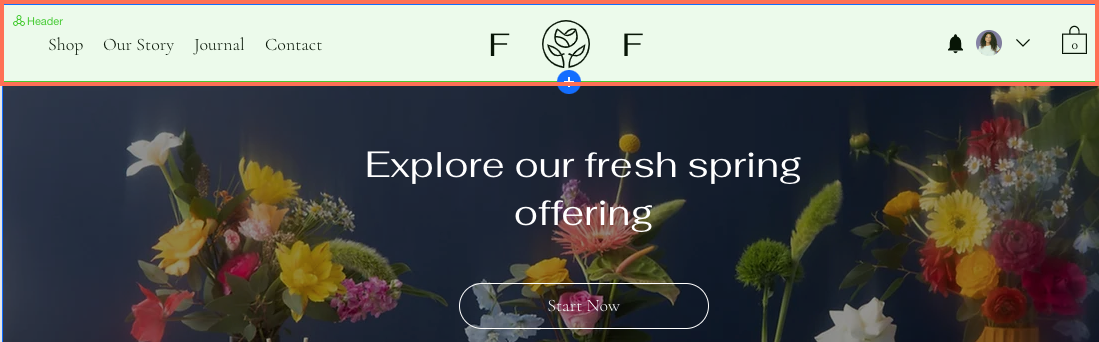
טיפ:
למקטע גלובלי יש שכבת-על ירוקה כשעוברים מעליו עם העכבר, כדי שתוכלו לזהות אותו מיד.
בעמוד זה תלמדו איך:
הגדרת מקטע גלובלי
כברירת מחדל, אתרי Studio Editor מגיעים עם Header ו-Footer גלובליים, שמופיעים בכל העמודים. עם זאת, אתם יכולים להגדיר מקטעים גלובליים אחרים (לא רק ראש עמוד או תחתית עמוד) אם אתם רוצים שהם יופיעו ביותר מעמוד אחד.
אילו מקטעים אפשר להגדיר כמקטעים גלובליים?
כדי להגדיר מקטע גלובלי:
- בחרו את המקטע הרלוונטי ב-Editor.
- הקליקו על אייקון הפעולות הנוספות
 .
. - הקליקו על Set as Global (הגדרה כגלובלי).
- בחרו את האפשרות הרלוונטית:
- Header: מקטעים שמופיעים בחלק העליון של העמוד.
- Section: מקטעים שמופיעים באמצע העמוד (בכל מקום בין ראש העמוד לתחתית העמוד).
- Footer: מקטעים שמופיעים בתחתית העמוד.
- תנו שם למקטע הגלובלי.
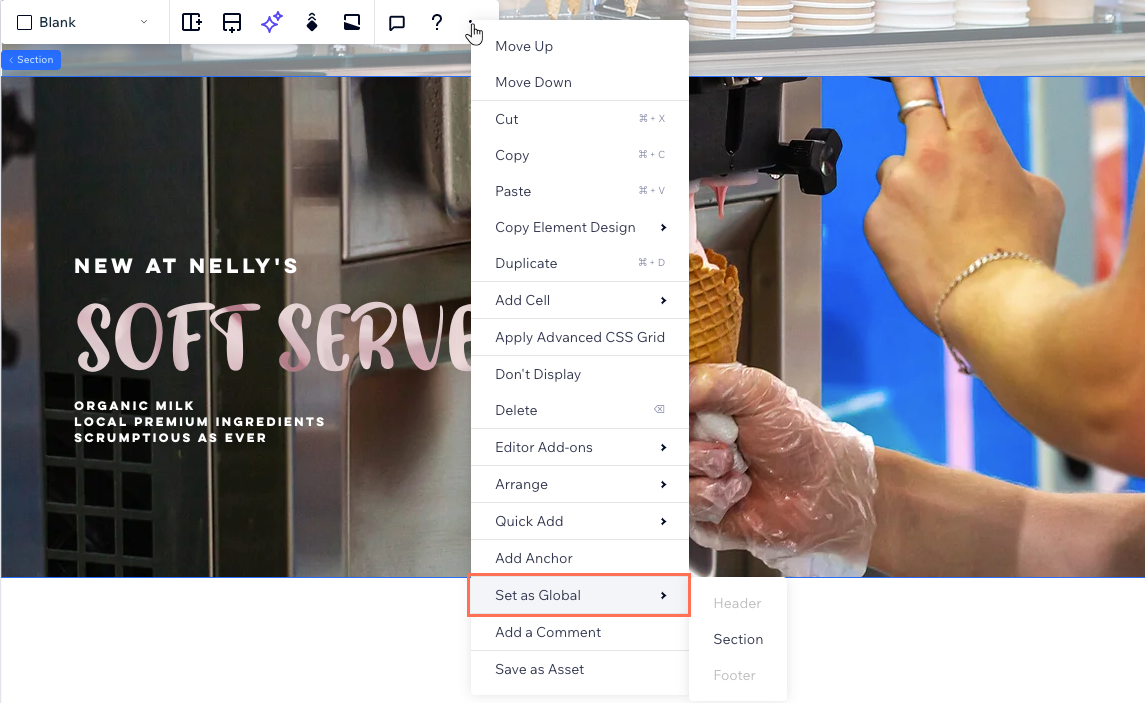
ניהול מקטעים גלובליים
דרך החלונית Global Sections (מקטעים גלובליים) אתם יכולים לראות ולנהל את כל המקטעים הגלובליים שבאתר: לשנות שמות מקטעים, לשכפל אותם ולהוסיף אותם לעמודים שהם לא מופיעים בהם. אתם יכולים גם למחוק מקטעים גלובליים שכבר אין בהם צורך.
כדי לנהל מקטע גלובלי:
- הקליקו על Global Sections
 (מקטעים גלובליים) בצד השמאלי של ה-Editor.
(מקטעים גלובליים) בצד השמאלי של ה-Editor. - עברו עם העכבר מעל מקטע גלובלי והקליקו על אייקון הפעולות הנוספות
 .
. - בחרו מה אתם רוצים לעשות:
- Edit: לערוך את התוכן, העיצוב והפריסה של המקטע הגלובלי.
הערה: השינויים שתבצעו יבואו לידי ביטוי בכל מקום שבו מופיע המקטע הגלובלי הזה. - Add to: להוסיף את המקטע הגלובלי לכמה עמודים באתר בו-זמנית.
- Rename: לשנות את שם המקטע הגלובלי.
- Duplicate: ליצור עותק של המקטע הגלובלי. האפשרות הזו יעילה כשרוצים לשכפל עיצוב קיים.
- Delete: למחוק מקטע גלובלי שאתם כבר לא צריכים.
הערה: הפעולה הזו תמחק את המקטע מהאתר.
- Edit: לערוך את התוכן, העיצוב והפריסה של המקטע הגלובלי.
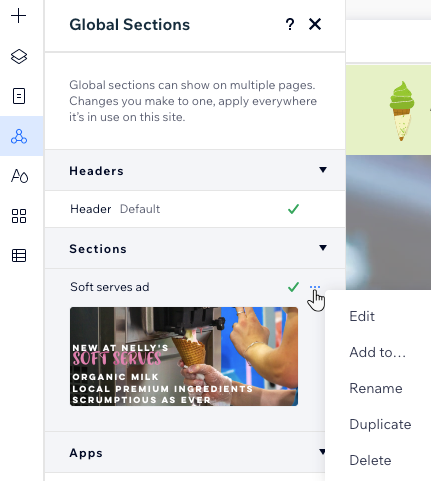
טיפ:
אפשר לקבע מקטע גלובלי למסך כדי שהוא יישאר באותו מיקום במסך כשהגולשים גוללים מעלה ומטה בעמוד. זו דרך נהדרת להבליט תפריט, למשל, או באנר שאתם רוצים להציג במהלך הגלילה.
הצגת מקטע גלובלי בעמודים אחרים
אחרי שהגדרתם מקטע כגלובלי, אפשר להתחיל להוסיף אותו לעמודים אחרים. בחלונית ה-Global Sections מופיע סימן  ליד המקטעים שמופיעים בעמוד הנוכחי. אתם יכולים לראות גם את המקטעים שלא מוצגים, ולהוסיף את המקטעים הרצויים.
ליד המקטעים שמופיעים בעמוד הנוכחי. אתם יכולים לראות גם את המקטעים שלא מוצגים, ולהוסיף את המקטעים הרצויים.
 ליד המקטעים שמופיעים בעמוד הנוכחי. אתם יכולים לראות גם את המקטעים שלא מוצגים, ולהוסיף את המקטעים הרצויים.
ליד המקטעים שמופיעים בעמוד הנוכחי. אתם יכולים לראות גם את המקטעים שלא מוצגים, ולהוסיף את המקטעים הרצויים. 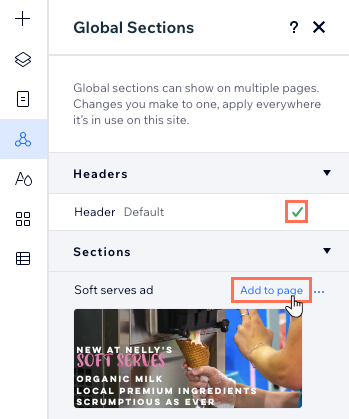
לפני שתתחילו: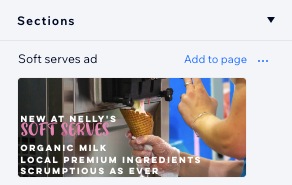
הקליקו על מקטע בחלונית כדי לראות תצוגה מקדימה לפני שמוסיפים אותו לעמוד.
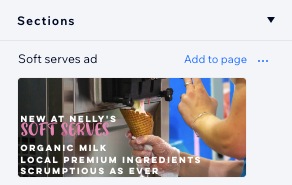
כדי להציג מקטע גלובלי בעמודים אחרים:
- עברו אל העמוד שאתם רוצים להוסיף אליו את המקטע הגלובלי.
- הקליקו על Global Sections
 (מקטעים גלובליים) בצד השמאלי של ה-Editor.
(מקטעים גלובליים) בצד השמאלי של ה-Editor. - בחרו לאן להוסיף את המקטע הגלובלי:
- לעמוד הנוכחי: עברו עם העכבר מעל המקטע הרלוונטי והקליקו על Add to page.
- לכמה עמודים:
- עברו עם העכבר מעל המקטע הרלוונטי והקליקו על אייקון הפעולות הנוספות
 .
. - הקליקו על Add to...
- סמנו את תיבת הסימון שליד העמודים הרלוונטיים.
- הקליקו על Apply (אישור).
- עברו עם העכבר מעל המקטע הרלוונטי והקליקו על אייקון הפעולות הנוספות
- הזיזו את המקטע הגלובלי למקום הנכון בעמוד:
- הקליקו על Layers
 (שכבות) בצד השמאלי של ה-Editor.
(שכבות) בצד השמאלי של ה-Editor. - גררו את המקטע למיקום הרצוי.
- הקליקו על Layers
טיפ:
מקטעי ראש עמוד/תחתית עמוד גלובליים תמיד מוצגים בחלק העליון או התחתון של העמוד, בהתאם. אתם יכולים למקם סוגים אחרים של מקטעים גלובליים בכל מקום שתרצו בכל עמוד שבו הם מופיעים.
ניתוק מקטע מהגרסה הגלובלית
שינויים שתעשו במקטע גלובלי יבואו לידי ביטוי בכל מקום שבו הוא מופיע. אם אתם רוצים לשנות משהו במקטע רק בעמוד אחד, בלי שהשינוי יתעדכן בכל שאר העמודים, אתם יכולים לנתק את המקטע הספציפי הזה מהגרסה הגלובלית.
המקטע הגלובלי עדיין קיים, אבל המקטע הספציפי הזה כבר לא יהיה קשור אליו. הוא הופך למקטע רגיל בעמוד.
כדי לנתק מקטע:
- בחרו את המקטע הרלוונטי ב-Editor.
- הקליקו על אייקון הפעולות הנוספות
 .
. - הקליקו על Detach from Global Section (ניתוק מהמקטע הגלובלי).
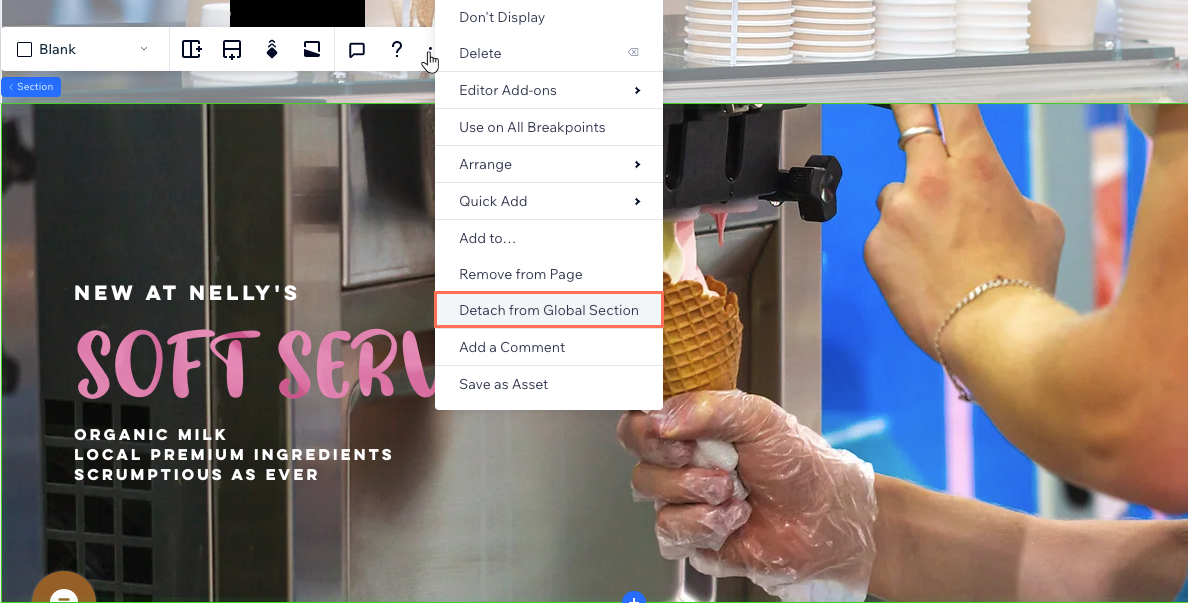
שאלות נפוצות
השאלות הבאות עוסקות בשימוש במקטעים גלובליים ב-Studio Editor. הקליקו על כל שאלה כדי לקרוא את התשובה.
למה אי אפשר להגדיר header / footer (ראש/תחתית עמוד) גלובלי?
האם צריך להגדיר נקודות ברייקפוינט למקטעים גלובליים?
ניתקתי מקטע מהגרסה הגלובלית. האם אפשר לחבר אותו מחדש?
זה עזר לך?
|
 בנקודת הברייקפוינט שאתם עובדים עליה.
בנקודת הברייקפוינט שאתם עובדים עליה.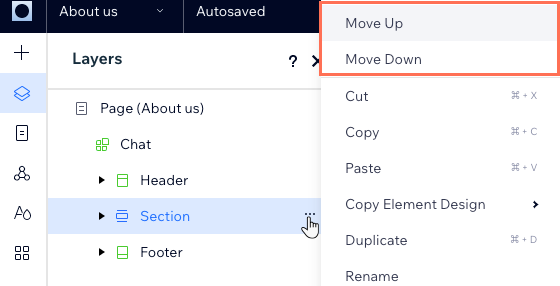
 בפינה הימנית העליונה של ה-Editor.
בפינה הימנית העליונה של ה-Editor.